Харамсалтай нь, өнөөдөр компьютертэй ажиллах нь оюун санааны захиалга өгөх түвшинд явагдахгүй байгаа бөгөөд үүний хариуд хүлээн авсан мэдээллийг текст хэлбэрээр бараг үргэлж буруушаадаг. Бид "тооцоолох цаг" -ынхаа ихэнх хугацааг бүх төрлийн хэрэглээний програмуудыг ашиглан унших, бичихэд зориулдаг. Тиймээс компьютерын дэлгэцэн дээрх текстүүдэд "хэмжээ чухал" гэсэн хэллэг маш их хамааралтай байдаг.
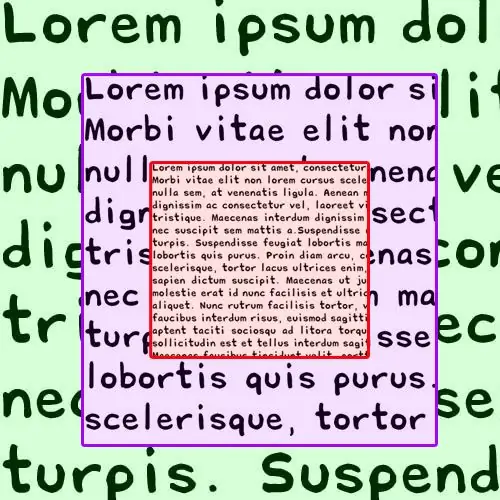
Зааварчилгаа
1-р алхам
Хэрэв вэб хуудсууд таны хөтөч дээр хэтэрхий том байвал та ctrl товчлуурыг дарж, хулганы дугуйг өөр рүүгээ чиглүүлснээр үүнийг багасгаж болно. Ингэснээр та хуудасны масштаб, түүний дотор ашигласан фонтуудыг өөрчлөх болно. Ctrl товчлуурыг барьж байгаад хасах товчийг дарахад яг ижил үр дүн гардаг.
Алхам 2
Хэрэв та Word фонтын текстийн том фонтыг жижиг үсгээр солих шаардлагатай бол түүний хүссэн хэсгийг тодруулж эхэл. Хэрэв та бүх текстийн хэмжээг багасгахыг хүсвэл ctrl + гарын товчлолыг ашиглан сонгож болно. Үүний дараа програмын цэсэн дэх "Home" таб дээрх "Font" бүлгийн командын "Font size" гэсэн жагсаалтыг нээж, бага тоон утгыг сонгоно уу. Унтраах жагсаалтын оронд та товчлуурын хослолыг дарж болно ctrl + shift + p - энэ нь фонтын тохиргоотой тусдаа цонхыг нээж, хэмжээгээ өөрчилж болно.
Алхам 3
Хэрэв та Word дээрх текстүүдийг үзэх том фонтыг багасгах шаардлагатай бол баримт бичгийн формат дахь аливаа зүйлийг өөрчлөхгүйгээр үүнийг жижигрүүлэх замаар хийж болно. Энэ текст боловсруулагч дээр та үүнийг хөтөчтэй адил аргаар хийх боломжтой - ctrl товчлуурыг дарж байгаад хулганы хүрдийг өөр рүүгээ эргүүлээрэй. Нэмж дурдахад, баримт бичгийн нээлттэй цонхны баруун доод хэсэгт ("статусын мөр" дээр) гулсагч байрлуулсан бөгөөд үүгээр та баримтын дэлгэцийн масштабыг өөрчилж болно.
Алхам 4
Үйлдлийн системийн OS график интерфэйс дэх бичээсүүдэд ашигладаг хэт том фонтыг арилгахын тулд та дэлгэцийн нягтралыг өөрчилж болно. Windows Vista, Windows 7-д үүнийг хийхийн тулд ширээний компьютер дээрх "ханын цаас" дээр хулганы баруун товчийг дараад контекст цэсэнд "Дэлгэцийн нягтрал" гэсэн мөрийг сонгох хэрэгтэй. Үүний дараа "Тогтоол" товчлуур дээр дарж гулсагчийг ашиглан хүссэн утгыг тохируулна уу. Дараа нь "Хэрэглэх" товчийг дарна уу.






